Win8.1系统更改和删除索引文件Windows.edb文件的技巧
朋友正在使用windows8操作系统,每天C盘都在不断减小,问我有什么办法解决。我查看了一下,发现Windows.edb超级大,有十几个G。那么如何将文件转移到其他磁盘呢,下面介绍一个方法。
朋友正在使用windows8操作系统,每天C盘都在不断减小,问我有什么办法解决。我查看了一下,发现Windows.edb超级大,有十几个G。那么如何将文件转移到其他磁盘呢,下面介绍一个方法。
Windows.edb文件的路径在C:ProgramDataMicrosoftSearchDataApplicationsWindows里面。这是Windows Search服务的缓存文件。Windows Search是为文件、电子邮件和其他内容提供内容索引、属性缓存和搜索结果。
在Win7和win8操作系统下都存在此服务。操作方法都是一样的。
Win8.1系统更改索引文件Windows.edb文件的技巧:
1、在Win8.1系统中,按组合键 WIN+F,打开搜索功能,然后键入“索引选项”,当然用拼音也能搜索到。
2、选择“索引选项“后,我们就可以打开设置界面,点击窗口底端的高级按钮,然后在打开的高级选项窗口中,切换到索引设置界面。
3、接下来,点击窗口下面的选择新位置按钮,这个时候,就可以对Windows.edb重新设置路径了,我们可以将其设置在非系统盘,这样就算文件变大了也不至于影响系统运行了。
Win8.1系统删除索引文件Windows.edb文件的技巧:
要彻底删除Windows.edb不再生成的办法也很简答,找到“服务”,将里面的Windows Search服务禁用即可。然后删除Windows.edb就不会再次生成了!
以上就是Win8.1系统修改索引缓存路径的步骤了,这样一来索引缓存文件就不会占用系统空间,影响Win8.1的速度了。

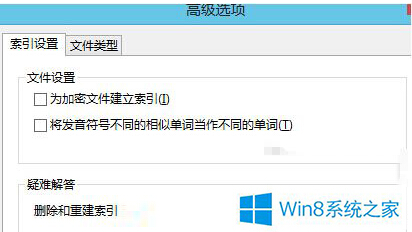










 苏公网安备32032202000432
苏公网安备32032202000432